如何用Excel做一个数据库
在Excel中创建一个数据库的方法包括:设定数据结构、输入数据、使用表格功能、应用数据验证、利用排序和筛选功能。这些步骤可以帮助你构建一个基本而有效的数据库。设定数据结构是关键的一步,确保所有数据列都有明确的标题和定义。例如,如果你要创建一个客户数据库,可以设置的列包括客户ID、姓名、地址、电话和电子邮件等。
一、设定数据结构
在构建Excel数据库之前,首先要明确数据结构。这包括定义每个数据列的标题和类型。例如,如果你正在建立一个客户数据库,你可能需要以下列:
客户ID
客户姓名
地址
电话号码
电子邮件
这些列标题应放在第一行。确保每个列标题都是唯一且有意义的,以便将来查找和管理数据。
数据列的定义和格式化
每列的数据类型应该一致,这意味着如果一列是电话号码,那么所有单元格都应包含电话号码格式的数据。你可以通过以下步骤来设置数据格式:
选择整列:点击列标题来选择整列,例如A列。
格式设置:右键点击并选择“设置单元格格式”,然后选择适当的数据类型(如文本、数字、日期等)。
这样可以保证数据的一致性,提高数据库的准确性。
二、输入数据
在设定好数据结构后,就可以开始输入数据了。数据的输入需要精确和细致,确保每一项数据都放在正确的列中。
批量输入和数据导入
如果有大量的数据需要输入,可以考虑批量导入数据。例如,你可以从其他系统导出数据,然后将其粘贴到Excel中。
导入数据:点击“数据”标签,然后选择“从文本/CSV”,选择需要导入的文件。
数据清理:导入后,可能需要对数据进行清理,删除空白行或无效数据。
三、使用表格功能
Excel的表格功能可以帮助你更好地管理和分析数据。将数据转换为表格可以自动应用格式并启用自动筛选功能。
转换数据为表格
选择数据范围:选择包含数据的单元格范围。
插入表格:点击“插入”标签,然后选择“表格”。
确认表格范围:在弹出的对话框中确认表格范围,并确保“表格包含标题”选项被选中。
转换为表格后,Excel会自动应用样式,并在每个列标题上添加筛选按钮,方便你对数据进行快速筛选和排序。
四、应用数据验证
为了确保数据的准确性和一致性,可以应用数据验证功能。数据验证可以限制输入的数据类型和范围。
设置数据验证
选择数据列:选择需要应用数据验证的列。
数据验证:点击“数据”标签,然后选择“数据验证”。
设置条件:在弹出的对话框中设置验证条件,如限制输入为数字、日期或特定的文本长度。
数据验证可以防止错误数据的输入,提高数据库的准确性。
五、利用排序和筛选功能
Excel提供了强大的排序和筛选功能,可以帮助你快速查找和分析数据。
数据排序
选择数据范围:选择需要排序的数据范围。
排序:点击“数据”标签,然后选择“排序”,根据需要选择升序或降序。
数据筛选
启用筛选:在表格模式下,筛选功能会自动启用。你可以点击列标题上的筛选按钮,选择筛选条件。
自定义筛选:你还可以设置自定义筛选条件,如文本包含、日期范围等。
六、使用公式和函数进行数据分析
Excel提供了丰富的公式和函数,可以用于数据分析和处理。例如,你可以使用SUM、AVERAGE、VLOOKUP等函数来计算总和、平均值或查找特定数据。
常用函数介绍
SUM:计算数值列的总和。
=SUM(B2:B10)
AVERAGE:计算数值列的平均值。
=AVERAGE(B2:B10)
VLOOKUP:查找并返回数据表中某行的值。
=VLOOKUP(A2, $A$2:$D$10, 2, FALSE)
七、数据透视表的应用
数据透视表是Excel中强大的数据分析工具,可以帮助你快速总结和分析大数据集。
创建数据透视表
选择数据范围:选择包含数据的单元格范围。
插入数据透视表:点击“插入”标签,然后选择“数据透视表”。
设置数据透视表字段:在数据透视表字段列表中,拖动字段到行、列、值和筛选区域。
数据透视表可以帮助你快速生成报告,分析数据趋势和模式。
八、保护和共享数据库
为了防止数据被意外修改或删除,可以对数据库进行保护。同时,还可以将数据库共享给其他用户。
保护工作表
选择工作表:点击工作表标签。
保护工作表:右键点击并选择“保护工作表”,设置密码并选择允许的操作。
共享工作簿
共享工作簿:点击“审阅”标签,然后选择“共享工作簿”。
添加用户:在弹出的对话框中,添加允许访问的用户。
九、使用宏自动化任务
宏是Excel中的一种自动化工具,可以记录和重复执行一系列操作。
录制宏
开始录制:点击“视图”标签,然后选择“宏”->“录制宏”。
执行操作:执行需要自动化的操作,如格式设置、数据输入等。
停止录制:完成操作后,点击“停止录制”。
运行宏
运行宏:点击“视图”标签,然后选择“宏”->“查看宏”。
选择宏并运行:在弹出的对话框中选择需要运行的宏,然后点击“运行”。
十、使用外部工具和插件
除了Excel自带的功能外,还有许多外部工具和插件可以增强其功能。例如,研发项目管理系统PingCode和通用项目协作软件Worktile都提供了与Excel的集成,可以帮助你更好地管理和分析项目数据。
PingCode和Worktile的使用
PingCode:提供全面的研发项目管理功能,支持与Excel数据的同步,帮助你更好地跟踪和管理项目进度。
Worktile:通用项目协作软件,可以与Excel集成,方便团队协作和数据共享。
通过这些步骤和工具,你可以在Excel中创建一个功能齐全的数据库,满足各种数据管理和分析需求。
相关问答FAQs:
1. 为什么要使用Excel作为数据库?
Excel作为一种常见的办公软件,具有简单易用、功能强大的特点,可以满足日常数据管理的需求,不需要额外学习数据库技术。
2. 如何在Excel中创建一个数据库?
在Excel中,每个工作表可以视为一个数据表,每个列可以视为数据表中的一个字段。您可以在工作表中创建一个表头,用于定义每个字段的名称,然后在每一行中输入相应的数据。
3. 如何将Excel中的数据转换为数据库格式?
如果您想将Excel中的数据转换为数据库格式,可以考虑使用Excel提供的“数据透视表”功能。通过透视表,您可以对数据进行汇总、筛选和排序,使其更具可读性和分析性。
4. 如何在Excel中实现数据的查询和筛选?
Excel提供了强大的筛选和排序功能,可以帮助您快速找到需要的数据。您可以使用“筛选”功能来设置筛选条件,或使用“排序”功能对数据进行排序,以便更方便地查找和分析数据。
5. 如何在Excel中实现数据的关联和连接?
虽然Excel不像传统数据库那样提供完整的关联和连接功能,但您可以通过使用函数和公式来实现数据的关联和连接。例如,使用VLOOKUP函数可以根据某个字段的值在不同的工作表中查找相关数据。
6. 如何在Excel中进行数据的备份和恢复?
为了保护数据安全,建议定期备份Excel中的数据库。您可以将数据保存在不同的工作簿或工作表中,或者使用Excel提供的备份和恢复功能来实现数据的备份和恢复。
文章包含AI辅助创作,作者:Edit2,如若转载,请注明出处:https://docs.pingcode.com/baike/1979035